私たちがコンピューターの前に座っているとき、私たちはほとんどの時間インターネットサーフィンに費やしています。 ネット上で見つけられるすべてのページの中で、私たちが頻繁に、さらにはXNUMX日に数回アクセスするページは確かにほんのわずかです。 これらのWebサイトにアクセスするたびに、新しいブラウザウィンドウまたはタブを開いてアドレスを入力する必要がある場合、多くの時間を失う可能性があります。 したがって、タスクバーまたはタスクバーに保存するために、お気に入りのWebサイトへのショートカットを作成すると非常に便利です。 Windows デスクトップ。
このようにして、現在実行しているタスクに関係なく、シングルクリックでさまざまなWebページにアクセスできるようになります。 したがって、ブラウザに移動したり、新しいインスタンスを開いたり、サイトのアドレスを入力してそこに移動したりするために作業しているウィンドウを最小化または閉じる必要がなくなります。

タスクバーまたはデスクトップにあるショートカットをXNUMX回クリックするだけで済みます。 ブラウザでブックマークやお気に入りにウェブサイトを追加できるのは事実ですが、開いていない場合は、新しいウィンドウを開いてブックマークに移動し、アクセスしたいサイトを検索して選択する必要があります。それに入る。 お気に入りのWebサイトをブラウザで常に開いたままにしておくこともできますが、これにより、特にタブが多い場合に、PCの重要なリソースを不必要に消費することになります。
したがって、お気に入りのWebサイトにすばやくアクセスできるようにするための最も快適で、最も簡単で、最速のソリューションは、直接アクセスを作成することです。これは、さまざまなブラウザーで非常に簡単に実行できます。
ブラウザからWebサイトへの直接アクセスを追加します
最も頻繁に使用するブラウザーに応じて、Windows10またはWindows11のデスクトップまたはタスクバーにお気に入りのWebサイトへの直接アクセスを追加できる方法が異なります。
Google Chrome
私たちが でログイン クロム デフォルトのブラウザとして、それを開き、ショートカットとして保存したいWebページにアクセスする必要があります。 続いて、右上にあるXNUMXつのボタンで表されるブラウザメニューボタンから、をクリックします。 その他のツール オプションをクリックして ショートカットを作成します 。 これで、名前を付けるだけで、デスクトップ上でそのWebサイトへの直接アクセスがどのように作成されるかが自動的にわかります。
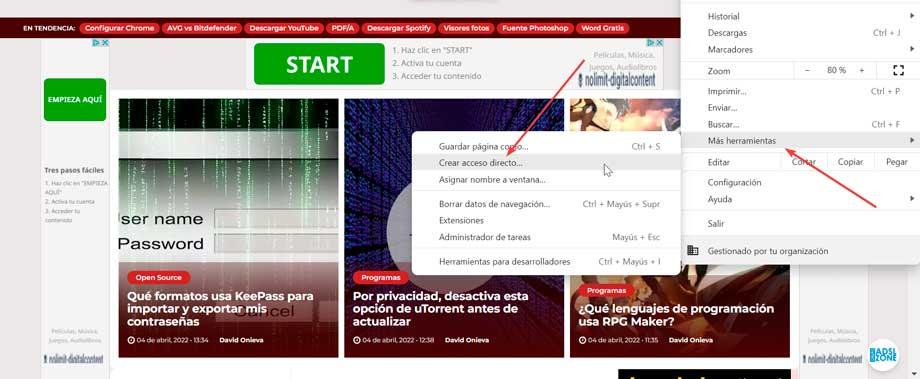
もうXNUMXつの方法は、ブラウザで必要なページを開いた状態で、南京錠の形をしたアイコンを押したまま、デスクトップにドラッグすることです。 これにより、そのWebページへのショートカットが自動的に作成されます。 これは、Chromeがデフォルトのブラウザとして設定されている場合に機能します。そうでない場合、このブラウザのショートカットが作成されます。
モジラ ファイアフォックス
私たちが使用する人の一人なら Mozillaブラウザー 、 と言う Firefoxの [設定]メニューからショートカットを作成するオプションはありません。 次に、ブラウザウィンドウを開いて、直接アクセスしたいWebにアクセスする必要があります。 ロードしたら、ウェブサイトの名前の横にあるアドレスバーに表示される南京錠をクリックするだけで、デスクトップの空きスペースに移動できます。 デスクトップにアイコンを作成したら、次のことができます タスクバーにドラッグします もっと手元に置きたいのなら。
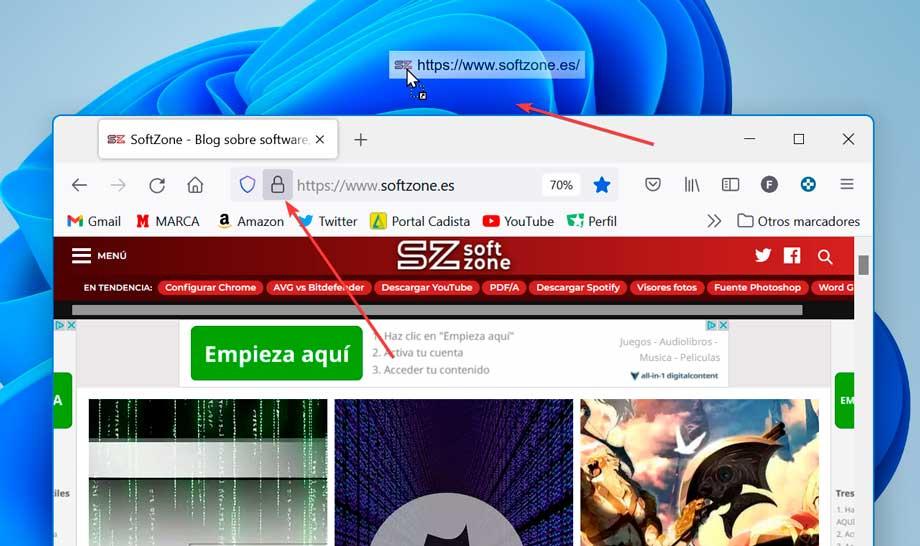
マイクロソフトエッジ
を使用する場合 Microsoft 従来のInternetExplorerに取って代わったブラウザであり、お気に入りのWebサイトへの直接アクセスを作成する方法もあります。
これを行うために、私たちは開きます エッジ(Edge) 興味のあるウェブページを入力してください。 次に、右上隅にあるXNUMXつのポイントがあるボタンをクリックします。 これにより、自分自身を配置する必要があるメニューが開きます その他のツール 。 これで、左側にサイドメニューが開き、次のオプションが表示されます。 タスクバーに固定する or 最初に固定する 、希望するオプションによって異なります。

他の場合と同様に、Webアドレスの横に表示される南京錠のポインターを押すのをやめて、デスクトップにドラッグすると、ショートカットが自動的に作成されます。 Edgeをデフォルトのブラウザとして設定している場合は、ダブルクリックするたびにEdgeが開きます。
Opera
最も人気のあるブラウザのもうXNUMXつは Opera、したがって、最も一般的に使用されるもののXNUMXつである可能性があります。 これは言わなければならない 機能はありません デスクトップ、タスクバー、またはスタートメニューへの直接アクセスを作成できる構成メニューで。 ただし、他のブラウザと同様に、アドレスバーの左側に表示される南京錠のアイコンにカーソルを合わせてドラッグするだけでよいため、この可能性がないという意味ではありません。デスクトップ。 自動的に、そのWebサイトへの直接アクセスが作成され、必要に応じてツールバーまたはスタートメニューに追加できます。
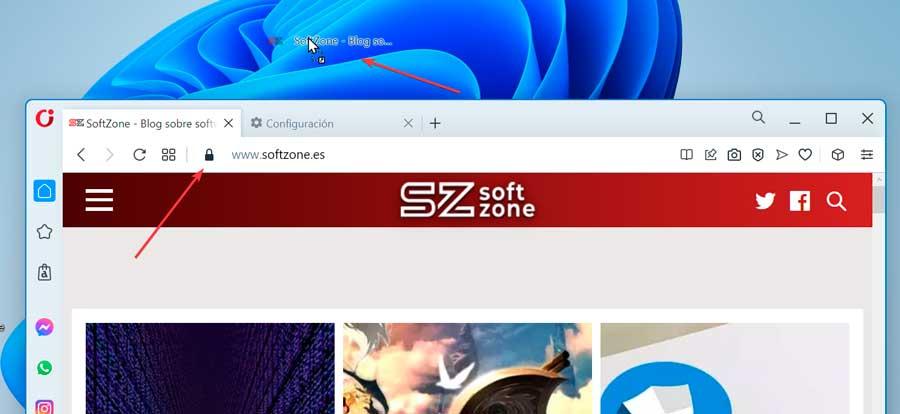
デスクトップからWebサイトへのショートカットを作成します
ブラウザからWebサイトへの直接アクセスを作成するために利用できる別のオプションは、Windowsデスクトップから実行することです。
これを行うには、デスクトップの空白部分を右クリックして、[新規]と[直接アクセス]を選択します。 次に、使用するGoogle Chrome、Mozilla Firefox、Microsoft Edge、Opera、または別のブラウザがホストされているパスに続いて、開きたいURLを記述する必要があります。 例えば:
- Google Chrome :
"C:/Program Files/Google/Chrome/Application/chrome.exe" https://www.softzone.es
- Mozilla Firefox :
"C:/Program Files/Mozilla Firefox/firefox.exe" https://www.softzone.es
- マイクロソフトエッジ :
"%windir%explorer.exe" microsoft-edge: https://www.softzone.es
- Opera :
"C:/Users/Fran/AppData/Local/Programs/Opera" https://www.softzone.es
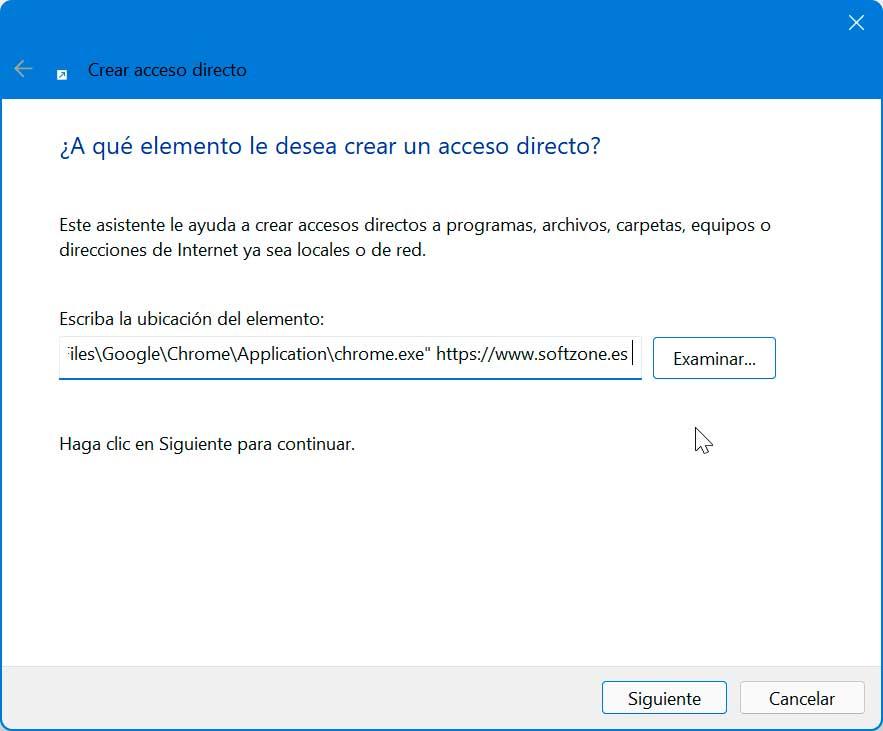
これが完了したら、ショートカットに名前を付けるだけで、デスクトップに自動的に作成されます。 それをダブルクリックして、目的のWebでブラウザを開きます。 同様に、タスクバーにショートカットをドラッグアンドドロップするだけで、タスクバーにショートカットを追加できます。